Spis treści
1. Jak włączyć tryb prywatny
2. Jak zaprosić kopiujących
3. Jak usunąć kopiujących
4. Jak edytować ustawienia zaproszeń
W systemie copy trading traderzy mogą konfigurować ustawienia tak, aby udostępniać transakcje prywatnie. Dzięki temu tylko zaproszeni użytkownicy będą mogli kopiować transakcje. Zapraszając użytkowników do kopiowania transakcji, trader uzyskuje dostęp do innych funkcji w sekcji Zaproszeni użytkownicy, takich jak usuwanie kopiujących lub zmiana udziału w zyskach.
Uwaga: Po włączeniu trybu prywatnego trader nie będzie widoczny na liście traderów. Nie będzie mógł również uczestniczyć w Programie elitarnych traderów copy trading i korzystać z jego benefitów. Obecnie funkcja jest dostępna tylko w copy trading futures i nie ma zastosowania w copy trading spot grid.
1. Jak włączyć tryb prywatny
Wejdź na
stronę główną copy trading i kliknij Moje transakcje. Następnie kliknij Ustawienia kopiowania i przejdź na stronę Ustawienia zaproszeń. Kliknij przycisk obok opcji Kopiowanie na zaproszenie, aby włączyć tryb prywatny. Po włączeniu trybu prywatnego nowi kopiujący będą mogli kopiować transakcje tylko poprzez prywatny link z zaproszeniem. Zmiana nie będzie miała wpływu na dotychczasowych kopiujących w trybie publicznym.
Uwaga: Tryb prywatny jest niezależny dla każdego konta copy trading. Jeśli włączysz tryb prywatny tylko na koncie copy trading standard futures, pozostałe konta copy trading pozostaną w trybie publicznym.
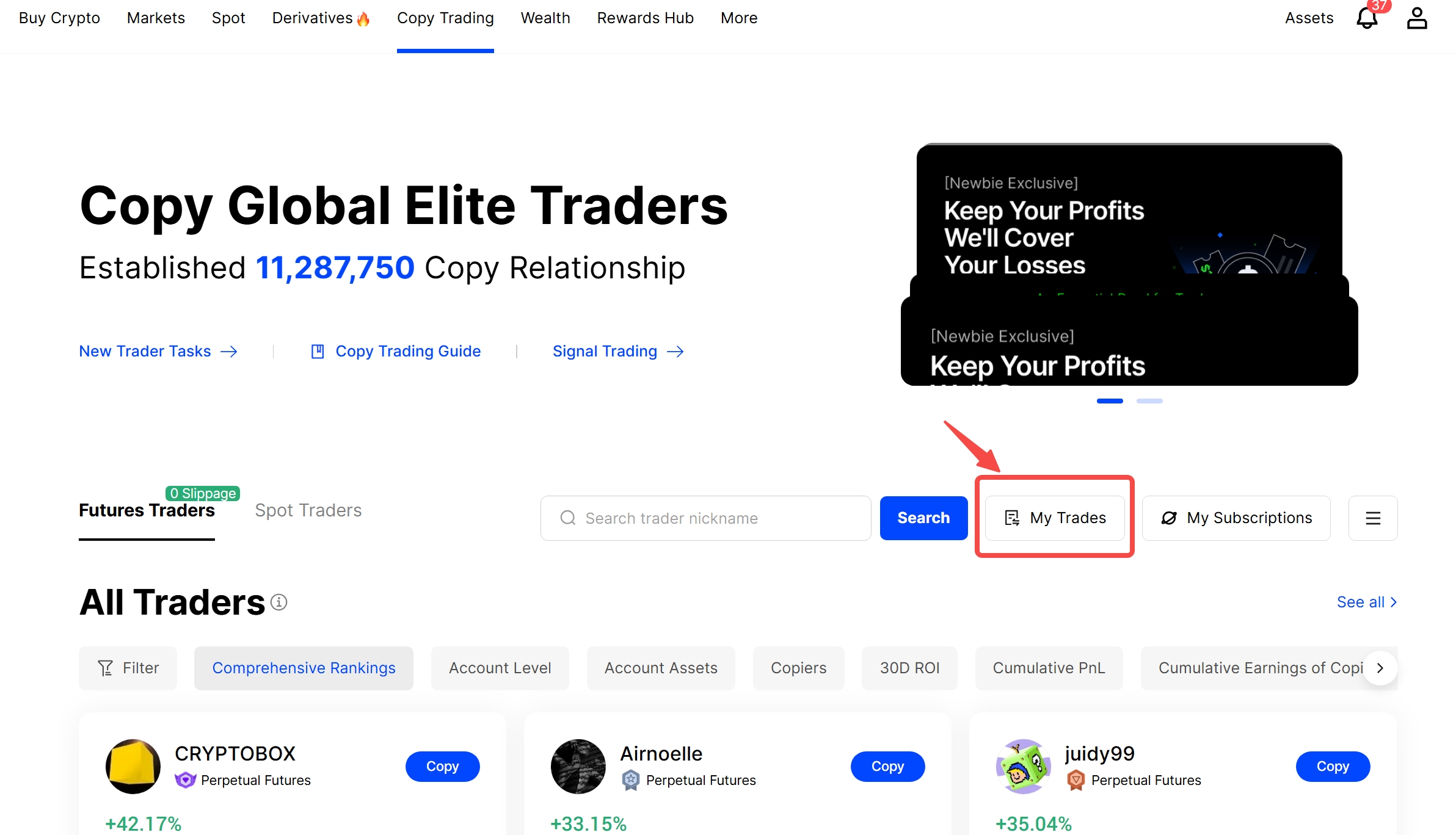
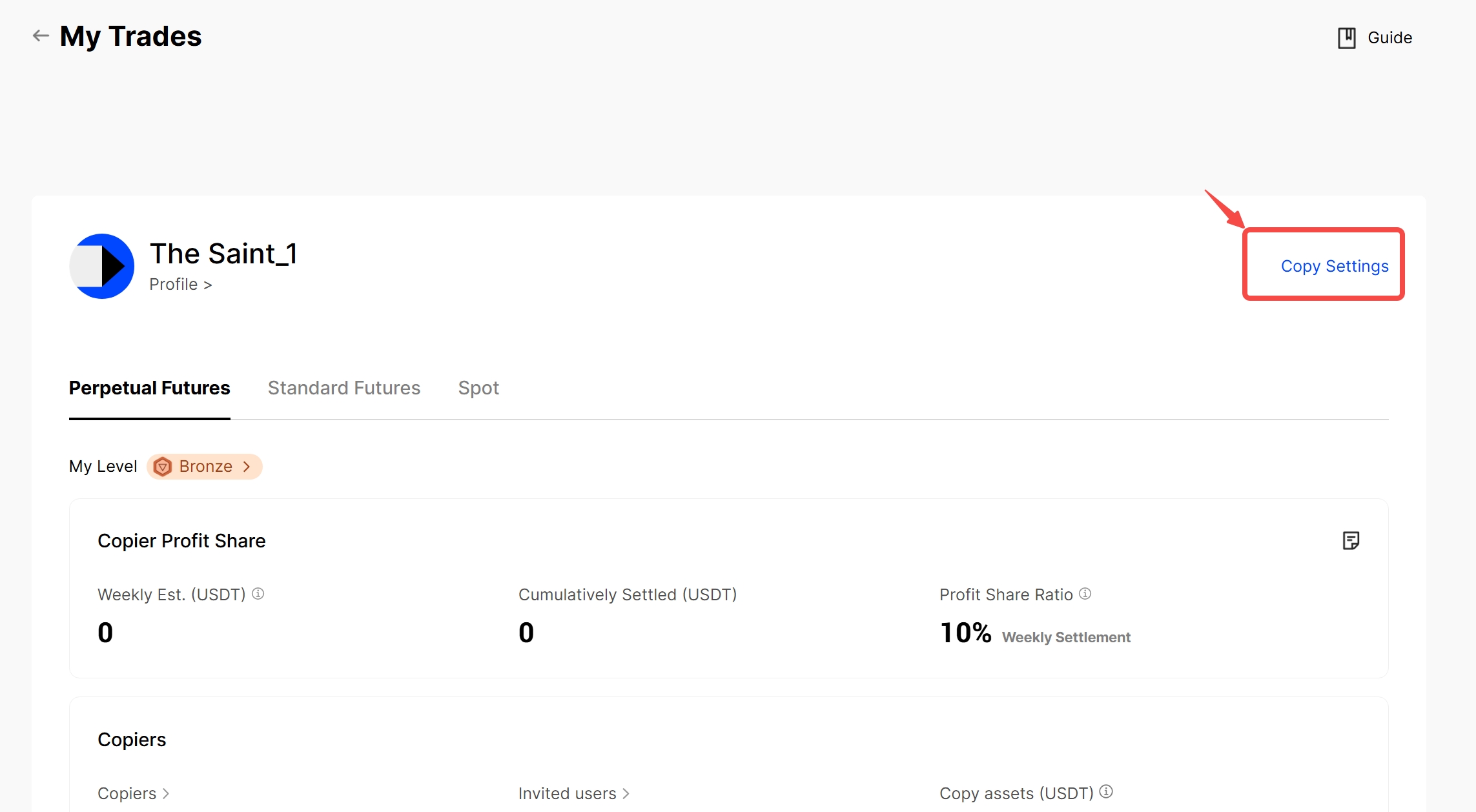
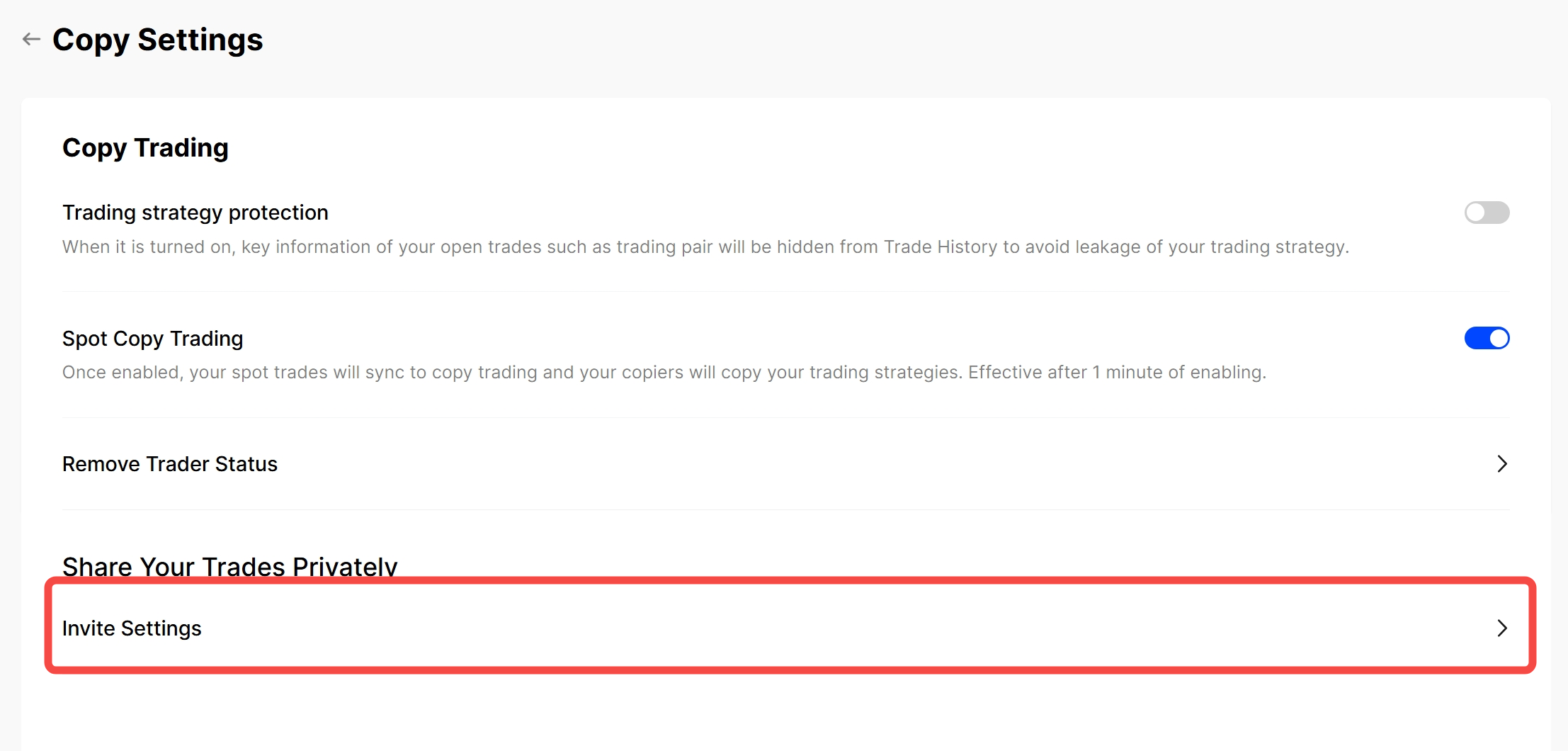
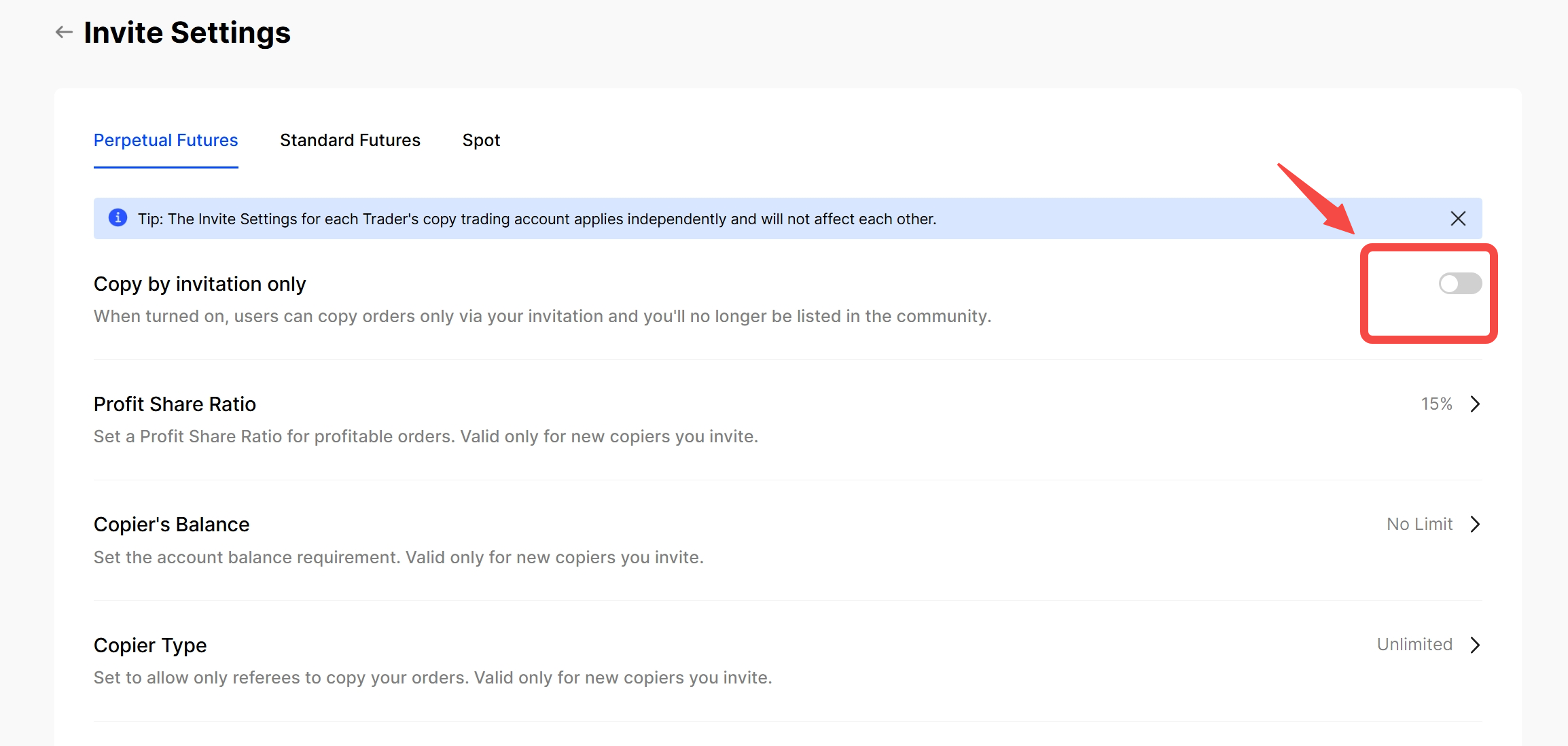
Po włączeniu trybu prywatnego możesz zmienić ustawienia:
Ustawienie udziału w zyskach (0–50%).
Uwaga: Wszelkie zmiany udziału w zyskach na tej stronie będą miały wpływ tylko na nowych kopiujących zaproszonych w trybie prywatnym. Dotychczasowi kopiujący w trybie publicznym będą nadal otrzymywać prowizje zgodnie z udziałem w zyskach obowiązującym w trybie publicznym.
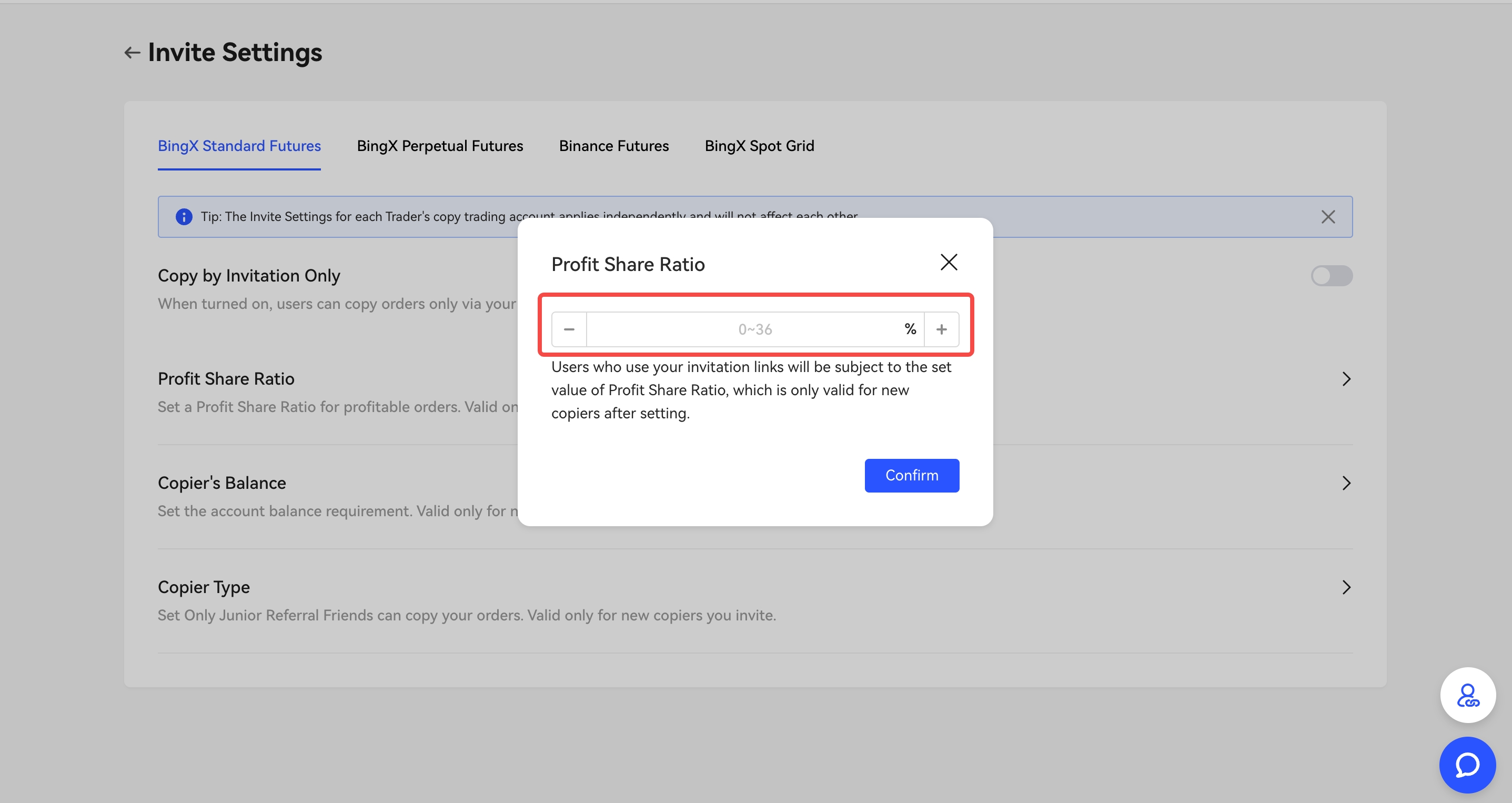
- Ustawienie minimalnego salda na koncie. Jeśli saldo na koncie zaproszonego użytkownika będzie niższe od ustawionej wartości, nie będzie mógł zaakceptować zaproszenia.
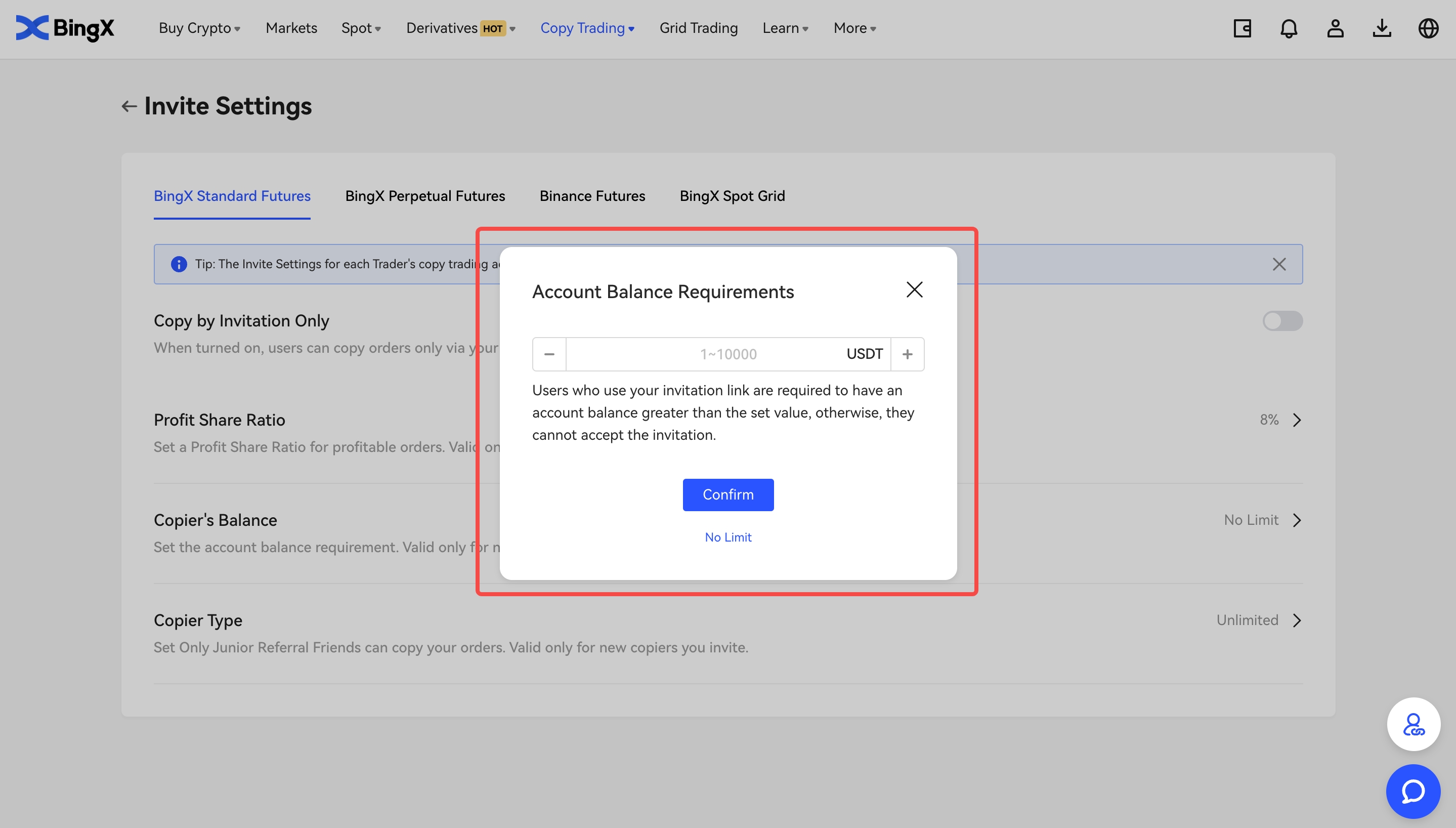
- Ustawienie zakresu zaproszenia
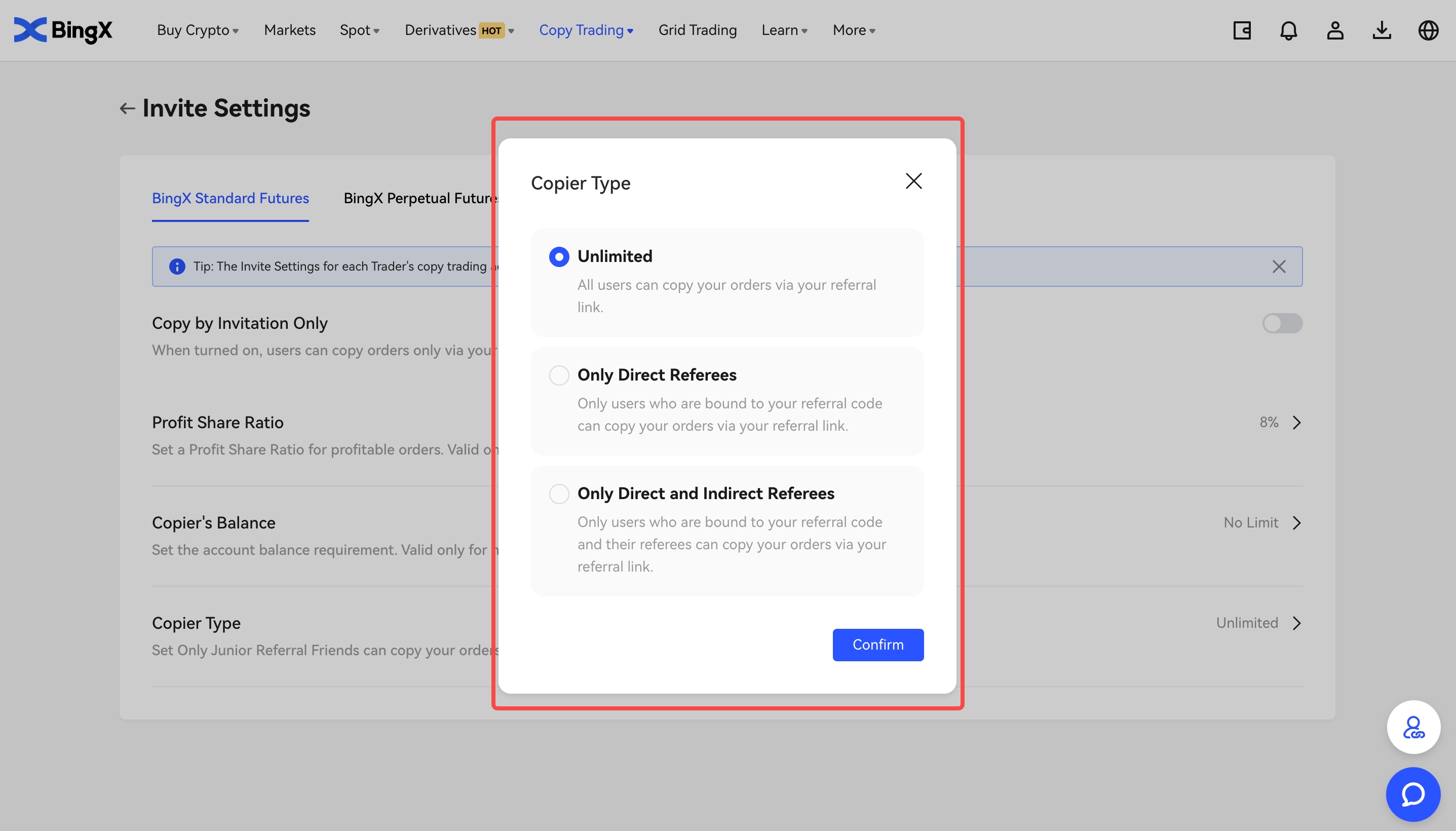
2. Jak zaprosić kopiujących
Przejdź do sekcji Moje transakcje i kliknij Zaproszeni użytkownicy. Następnie kliknij Zaproś.
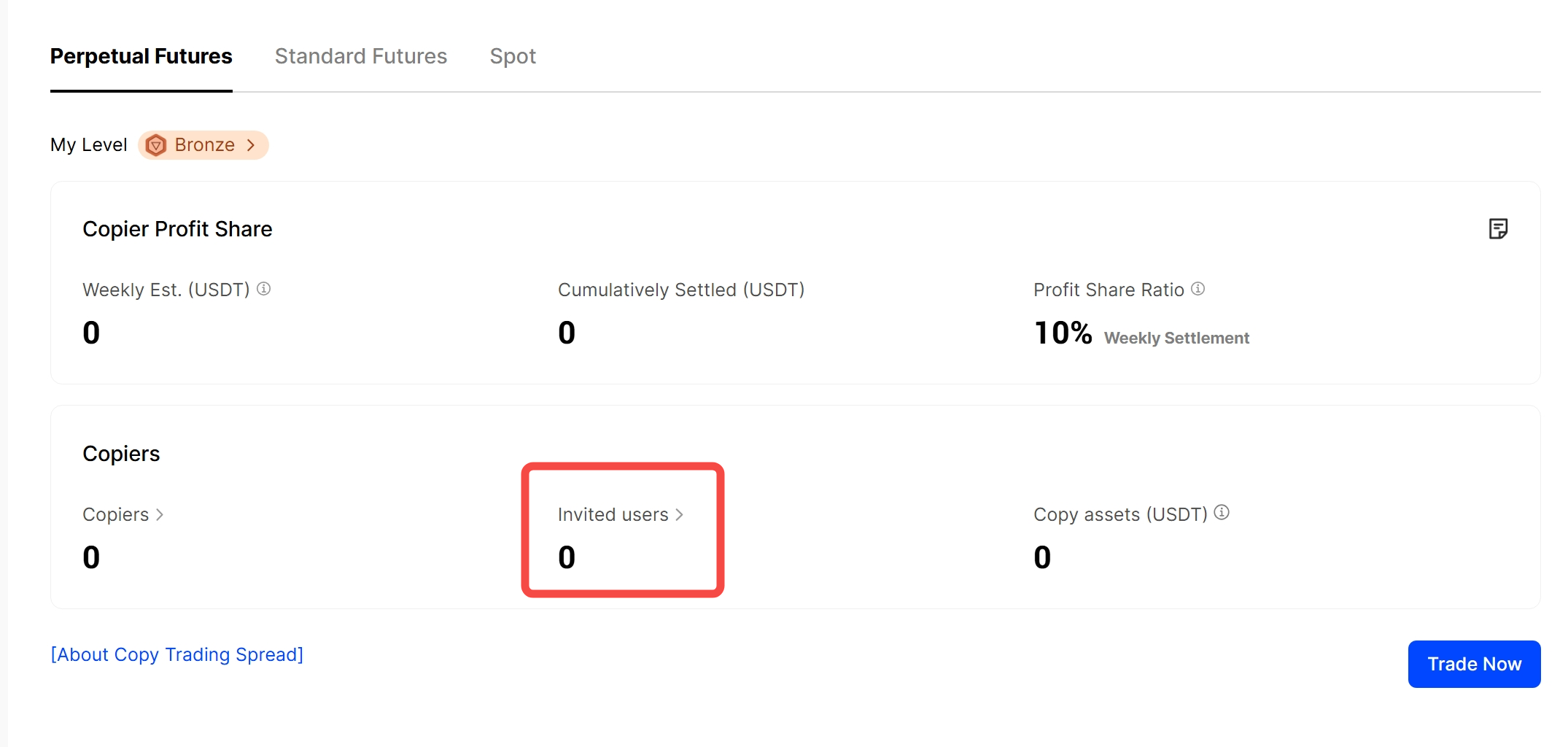
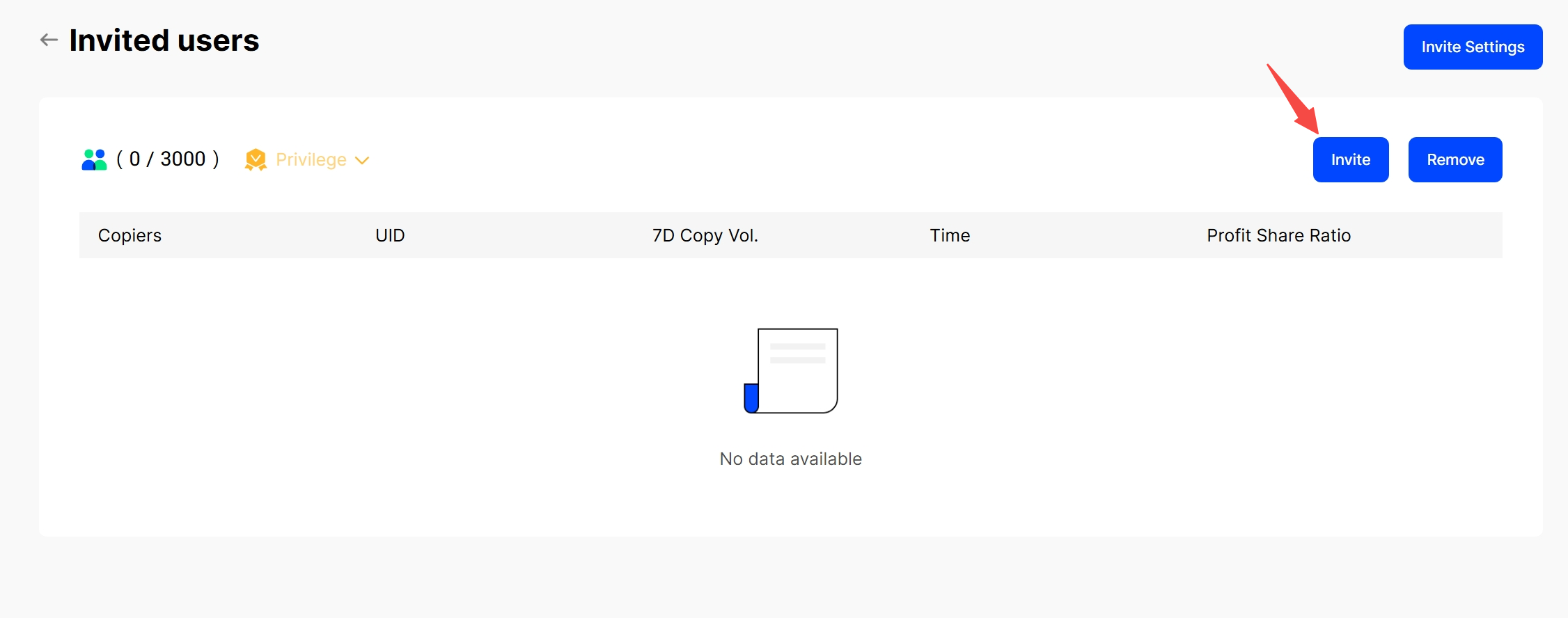
Kliknij Okres ważności, aby ustawić datę wygaśnięcia linku z zaproszeniem (po wygaśnięciu linku z zaproszeniem nowi użytkownicy nie będą mogli kopiować cię za pomocą tego linku).
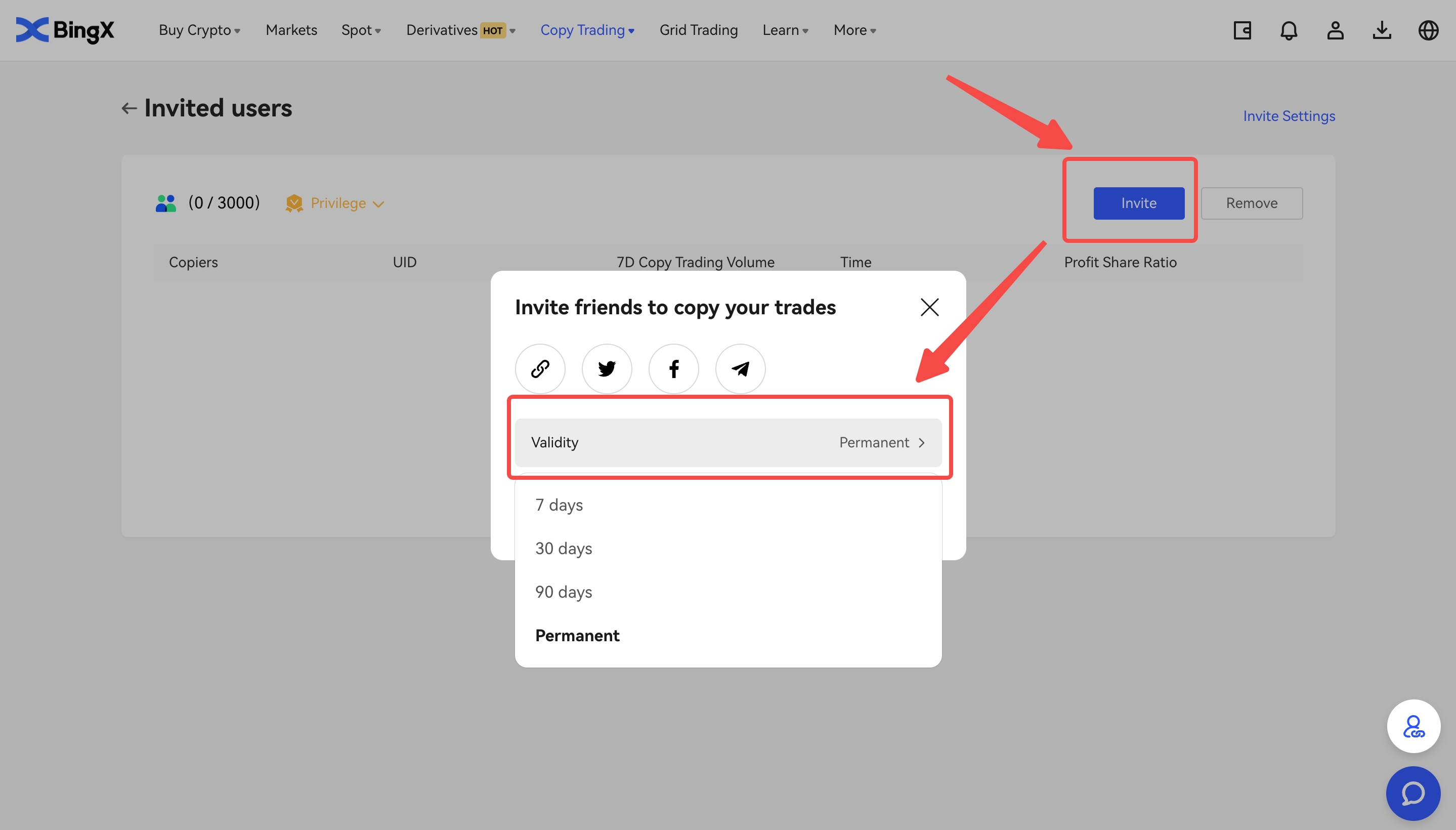
Kliknij Polecenie, aby ustawić maksymalną liczbę osób, które mogą otrzymać link z zaproszeniem. Kliknij Potwierdź (jeśli liczba zaproszonych użytkowników przekroczy limit, nowi użytkownicy nie będą mogli kopiować cię za pomocą tego linku).
Uwaga: Jeśli zaprosisz kopiującego za pomocą linku z zaproszeniem, a następnie usuniesz go, kopiujący będzie mógł skorzystać z tego linku (o ile link nie wygasł i nie została osiągnięta maksymalna liczba zaproszonych) i ponownie kopiować twoje transakcje. Ustawiaj okres ważności i liczbę osób, które mogą być zaproszone za pomocą linku w przemyślany sposób.
Kliknij ikonę linku, aby skopiować link z zaproszeniem. Możesz też kliknąć ikonę X, Facebook lub Telegram, aby zaprosić kopiujących, udostępniając link na tych platformach.
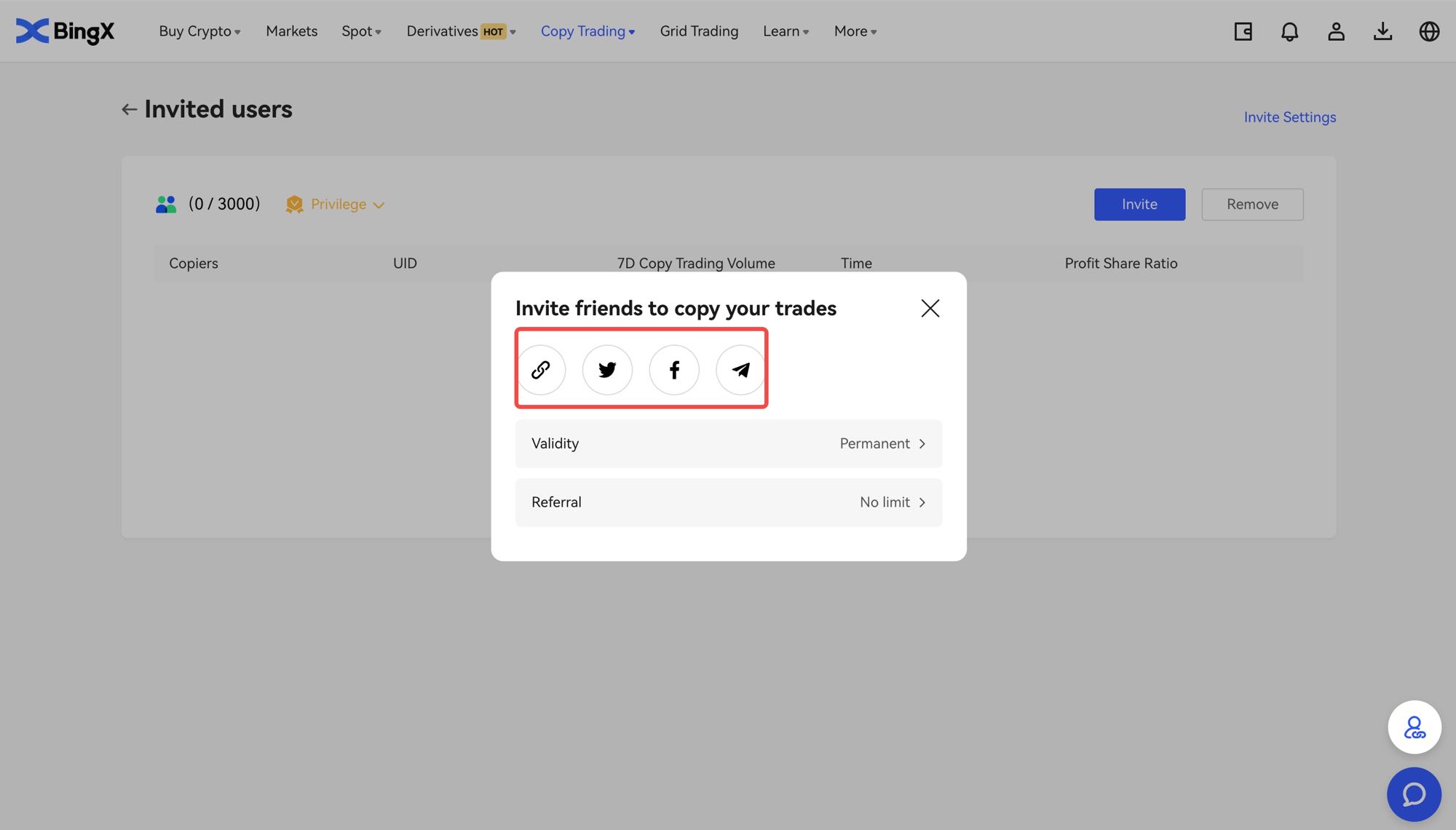
3. Jak usunąć kopiujących
Przejdź do sekcji Moje transakcje i kliknij Zaproszeni użytkownicy. Następnie kliknij Usuń.
Wyszukaj kopiującego, którego chcesz usunąć, i kliknij Potwierdź, aby go usunąć.
Uwaga: Uwaga: Jeśli link nie wygasł i po usunięciu nie została osiągnięta maksymalna liczba zaproszonych, kopiujący będzie mógł skorzystać z tego linku i ponownie kopiować twoje transakcje.
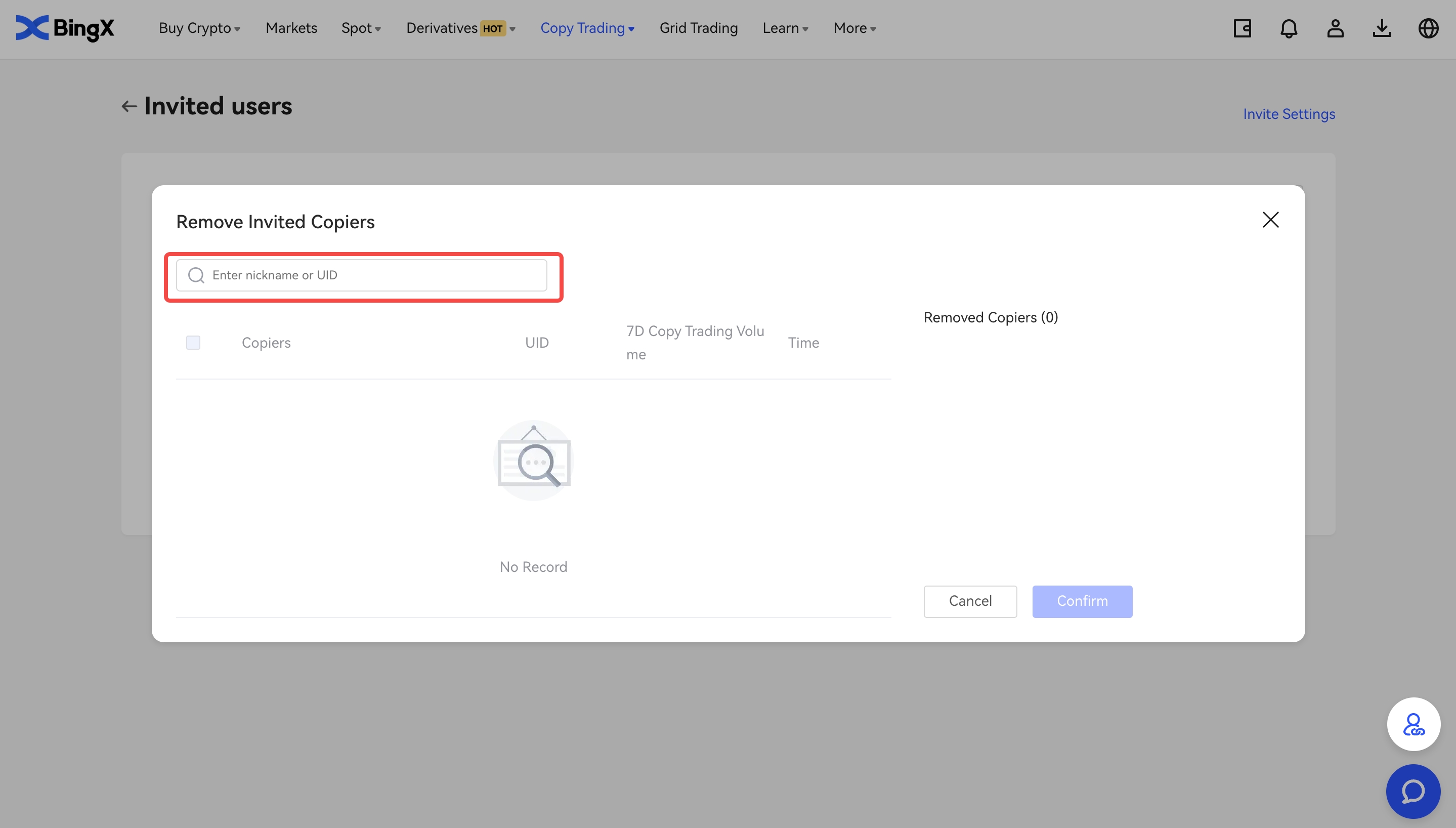
4. Jak edytować ustawienia zaproszeń
Przejdź do sekcji Moje transakcje i kliknij Zaproszeni użytkownicy. Następnie kliknij Ustawienia zaproszeń.
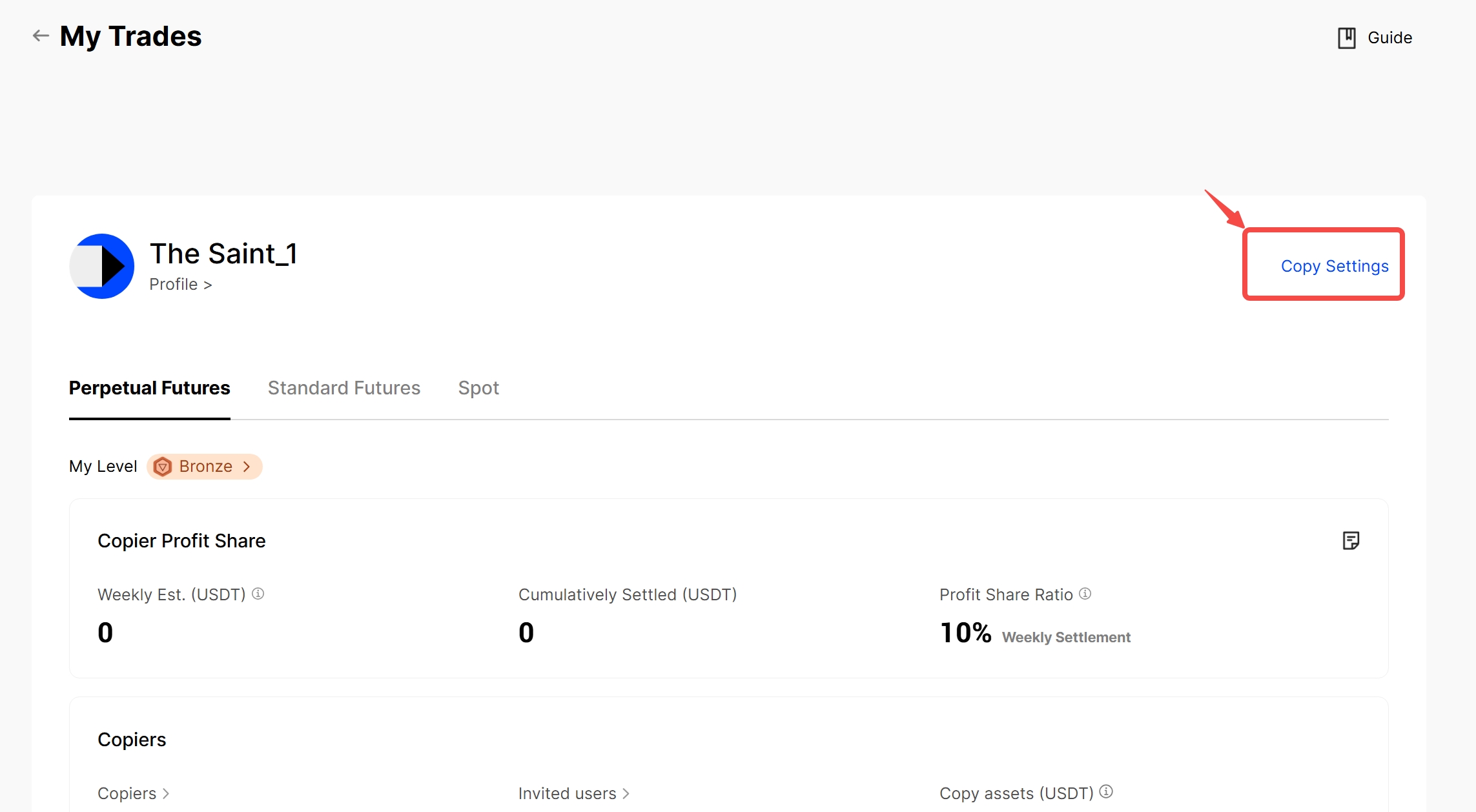
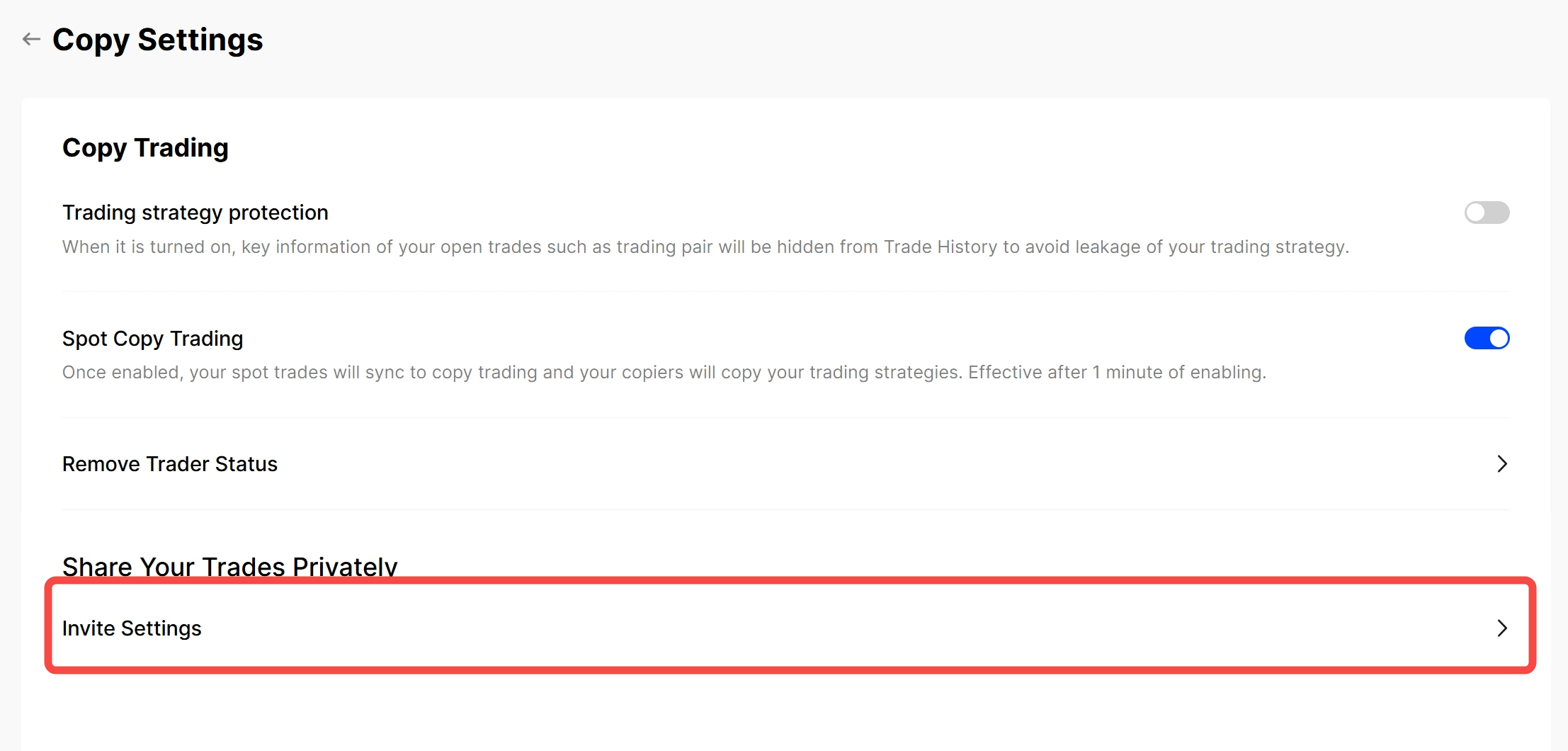
Tu możesz wyłączyć tryb kopiowania na zaproszenie i edytować ustawienia zaproszeń.
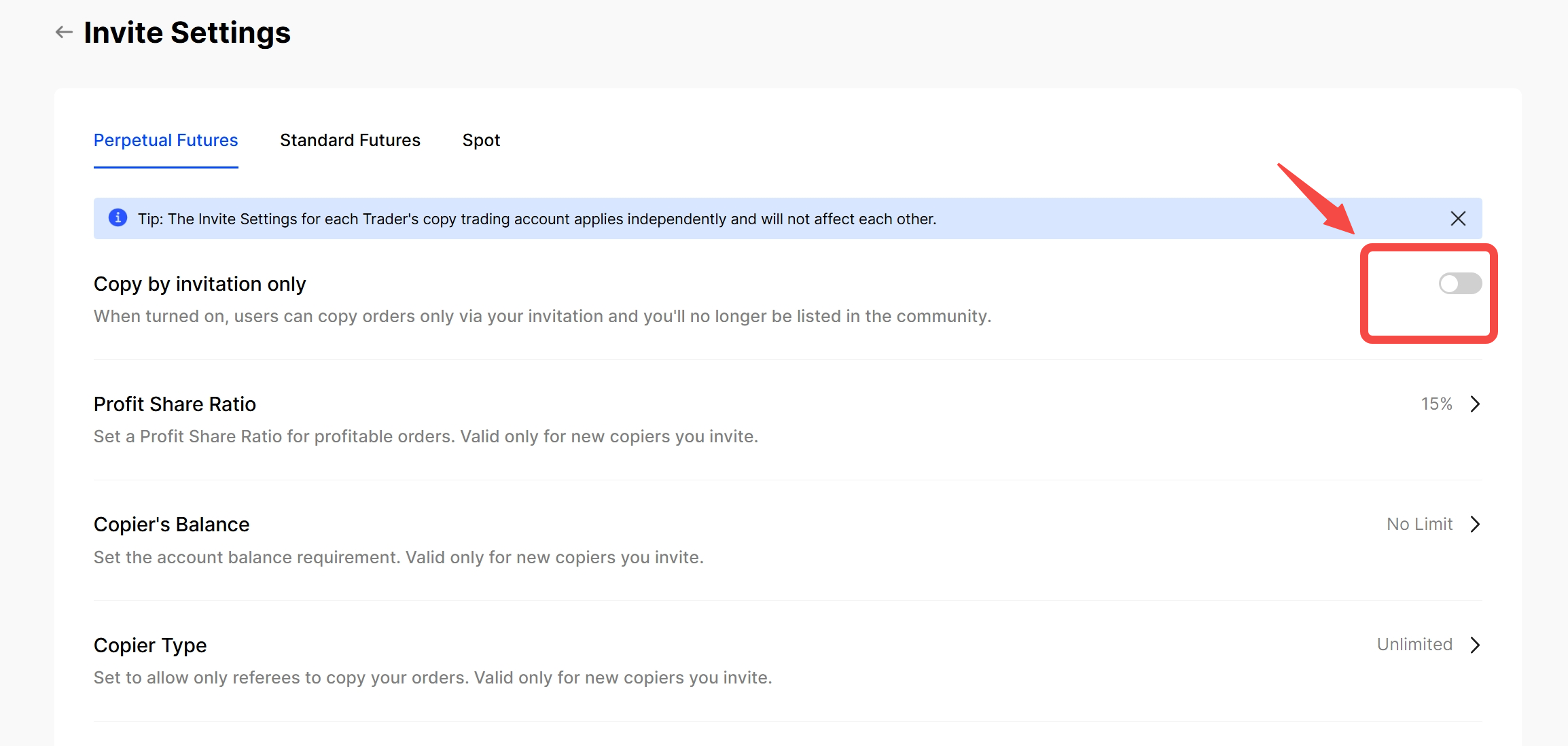
Skontaktuj się z nami
Wsparcie traderów na Telegramie: @BingXRyan
Zespół operacyjny BingX
02.10.2023
Oficjalne kanały BingX
Klauzula wyłączenia odpowiedzialności
Ceny kryptowalut są obarczone wysokim ryzykiem rynkowym i zmiennością cen. Inwestuj tylko w produkty, które znasz i których ryzyko rozumiesz. Przed dokonaniem jakiejkolwiek inwestycji rozważ swoje doświadczenie inwestycyjne, sytuację finansową, cele inwestycyjne i tolerancję ryzyka oraz skonsultuj się z niezależnym doradcą finansowym. Niniejszy materiał ma charakter wyłącznie informacyjny i nie powinien być traktowany jako porada finansowa. Wyniki osiągane w przeszłości nie są wiarygodnym wskaźnikiem przyszłych wyników. Wartość inwestycji może zarówno spaść, jak i wzrosnąć i możesz nie odzyskać zainwestowanej kwoty. Ponosisz wyłączną odpowiedzialność za swoje decyzje inwestycyjne. BingX nie ponosi odpowiedzialności za jakiekolwiek poniesione straty.
BingX przywiązuje ogromną wagę do zgodności z przepisami i ściśle przestrzega lokalnych regulacji. Przestrzegaj lokalnych praw i przepisów obowiązujących w Twoim kraju lub regionie. BingX zastrzega sobie prawo, według własnego uznania, do zmiany, modyfikacji lub anulowania niniejszego komunikatu w dowolnym czasie i z dowolnego powodu bez uprzedniego powiadomienia.